레코드 페이지 레이아웃 이해 및 사용
마지막 업데이트 날짜: 2025년 11월 7일
레코드는 팀이 고객 및 비즈니스 프로세스 정보(예: 연락처, 거래, 약속 또는 사용자 정의 개체)를 조회, 편집 및 검색하여 조직 전반에 일관성을 유지할 수 있는 공간입니다. 생성 후에는 관련 정보를 저장하고 레코드 간 상호작용을 통해 관계를 유지할 수 있습니다. 예를 들어, 거래와 연관된 모든 구매 내역을 보려면 거래 레코드로 이동하여 오른쪽 사이드바에서 관련 항목을 모두 검토할 수 있습니다.
레코드는 왼쪽 사이드바, 중앙 열, 오른쪽 사이드바의 세 가지 주요 섹션으로 구성됩니다. 이 레이아웃은 레코드의 개요를 제공하며, 정보는 유형별로 구분된 섹션으로 정리됩니다.
다음 정보는 기본적으로 레코드에 적용되지만, 레코드 레이아웃과 정보를 사용자 지정할 수 있습니다. 따라서 기본값과 다르게 보일 수 있습니다. 모바일 기기에서 작업 중인 경우 HubSpot 모바일 앱에서 레코드 작업 방법을 확인하세요 .
레코드 보기
- 레코드 탐색 방법:
- 연락처: HubSpot 계정에서 CRM > 연락처로 이동합니다.
- 기업: HubSpot 계정에서 CRM > 회사로 이동합니다.
- 거래: HubSpot 계정에서 CRM > 거래로 이동합니다.
- 티켓: HubSpot 계정에서 CRM > 티켓으로 이동합니다.
- 약속 ( 활성화된 경우):
- 과정 ( 활성화된 경우):
- 목록 ( 활성화된 경우):
- 서비스 ( 활성화된 경우):
- 사용자 정의 개체: HubSpot 계정에서 CRM으로 이동한 다음 맞춤형 개체를 선택합니다.
- 레코드 인덱스 페이지에서 작업할 레코드 이름을 클릭하세요.

왼쪽 사이드바
레코드의 왼쪽 패널에는 활동 기록이나 레코드 변경 시 알림을 받기 위한 팔로우와 같은 작업이 포함됩니다. 또한 레코드에 대한 세부 정보가 담긴 속성 카드도 포함됩니다. 특히 연락처 레코드의 경우 커뮤니케이션 구독 및 웹사이트 활동 카드도 표시됩니다.
각 카드는 접을 수 있으며,계정의 슈퍼 관리자가 허용한 경우 카드를 드래그하여 재배열할 수 있습니다. 모든 사용자와 팀을 위해 왼쪽 사이드바를 사용자 지정하는 방법을 알아보세요.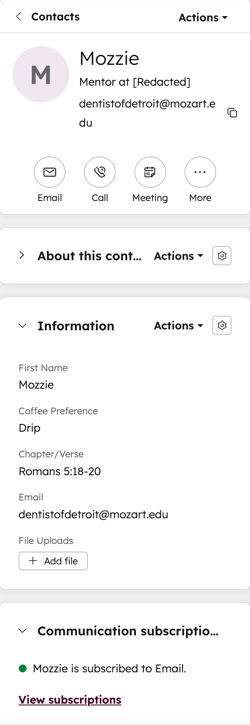
레코드에 대한 작업 수행
구독 필요 레코드 보기 액세스 도구를 사용하려면 Professional 또는 Enterprise 구독이 필요합니다.
왼쪽 사이드바 상단에서 다음 작업을 수행할 수 있습니다:
- 작업할 레코드 이름을 클릭하세요.
- 왼쪽 사이드바 상단에서 작업을 클릭한 후 다음 중 선택하세요:
- 팔로우/언팔로우: 레코드를 팔로우하거나 언팔로우하려면 클릭하세요. 기본적으로 소유한 모든 레코드를 팔로우합니다. 레코드를 팔로우하면 레코드 업데이트 알림을 받게 됩니다.
- 모든 속성 보기: 레코드의 속성 목록을 보려면클릭하세요 . 목록은 속성 구성 (예: 연락처 정보, 이메일 정보)별로 그룹화됩니다.
- 속성 기록 보기: 레코드 속성 값의 변경 내역을 표로 확인하려면클릭하세요 . 표에는 속성 이름, 변경 원인(예: 사용자 또는 워크플로 이름), 타임스탬프 등의 데이터가 포함됩니다.
- 연관 기록 보기: 클릭하면 레코드의 연관 레코드 및 참여 기록을 표시하는 테이블을 볼 수 있습니다 .
- Google에서 검색: 연락처 및 회사에대해 클릭하면 Google에서 레코드 이름을 검색합니다.
- 이메일 수신 거부: 연락처의 경우 클릭하면 해당 연락처 이메일 주소로의 이메일 통신을 중지합니다 .
- 활동 복원: 지난 90일 이내에 삭제된 관련 참여 내역을 확인하고 복원하려면 클릭하세요.
- 레코드 접근 권한 보기: 클릭하면 레코드를 볼 수 있거나 편집할 수 있는 사용자 및 팀을 확인할 수 있습니다. 레코드 접근 권한 관리에 대해 자세히 알아보세요.
- 병합: 클릭하면 레코드를 다른 레코드와 병합합니다. 레코드 병합 시 발생하는 사항에 대해 자세히 알아보세요.
- 복제: 레코드를 복제하려면 클릭하세요. 레코드 복제에 대해 자세히 알아보세요.
- 삭제: 레코드를 삭제하려면클릭하세요 . 삭제 시 손실되는 데이터에 대해 자세히 알아보세요.
- 연락처 데이터 내보내기: 연락처의 경우 클릭하여 연락처의 개인 데이터를 내보냅니다.
기본 속성 보기 및 편집
레코드의 기본 및 보조 속성은 왼쪽 사이드바 상단에 위치합니다. 예를 들어, 연락처의 경우 이름, 성, 직책이 기본 속성입니다.
기본 표시 속성을 편집하려면:
- 작업할 레코드의 이름을 클릭하세요.
- edit 속성 위에 마우스를 올려놓고 편집 아이콘 또는 값을 클릭하세요.
- 값을 입력하세요.
- 완료되면 저장을 클릭하세요.
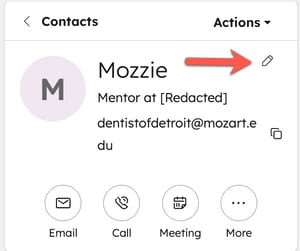
레코드에 활동 추가
- 작업할 레코드 이름을 클릭합니다.
- 왼쪽 사이드바 상단에서 아이콘을 클릭하세요. 기본적으로 메모, 이메일, 통화, 작업, 회의 아이콘이 표시됩니다. 활동 아이콘을 사용자 지정하려면:
- ellipse··· 더보기 버튼을 클릭한 후 활동 버튼 순서 변경을 선택하세요.
- 대화 상자에서 드롭다운 메뉴를 클릭하여 모든 레코드에 아이콘이 표시될 순서를 선택하세요. 특정 아이콘을 제거하려면 '비움'을 선택할 수도 있습니다.
- 저장을 클릭하세요.
기타 속성 보기 및 편집
권한 필요 사용자 지정 카드 추가 및 계정의 모든 사용자에 대한 기본값 설정에는 슈퍼 관리자 또는 레코드 페이지 레이아웃 사용자 지정 권한이 필요합니다.
기본 표시 속성 외에도 [기록] 정보 카드에서 기록 속성 값을 확인하고 편집할 수 있습니다. 사용자는 사용자 지정 카드를 추가하고 계정 내 모든 사용자의 기본값을 설정할 수도 있습니다.
보기에서 왼쪽 사이드바에 표시되는 속성을 편집하는 방법을 알아보세요.
- 작업할 레코드 이름을 클릭합니다.
- [레코드] 정보 카드에서 속성 위에 마우스를 올린 후 edit 편집 아이콘을 클릭하세요.
- 속성 필드 유형에 따라 값을 입력하거나 선택하세요.
- 작업할 레코드 이름을 클릭합니다.
- [이 레코드 정보] 섹션에서 속성 위에 마우스를 올려놓은 후'상세 정보'를 클릭합니다.
- 오른쪽 패널에서 이전 값, 변경 원인(예: 워크플로 또는 사용자) 및 타임스탬프를 검토합니다.
레코드의 전체 속성 기록 검토 방법에 대해 자세히 알아보세요.
통신 구독 및 웹사이트 활동 보기
연락처 레코드 왼쪽 사이드바에는 추가 카드들이 있습니다:
- 작업할 연락처 이름을 클릭합니다.
- '통신 구독' 카드에서 연락처의 구독을 확인하고 편집하세요. 이 섹션은 데이터 개인 정보 설정이 켜져 있을 때만 사용할 수 있습니다. 연락처에 대한 구독을 추가하는 방법을 알아보세요.
- 웹사이트 활동 카드에서 연락처의 웹사이트 상호작용을 확인하세요.
중간 열
구독 필요 사용자 지정 탭을 생성하고 사용하려면 엔터프라이즈 구독이 필요합니다.
기록의 중간 패널에는 다음을 표시하는 탭이 포함됩니다: 활동 타임라인, 기록의 연관 관계 및 주요 속성에 대한 개요, 사용자 지정 탭. 기록을 처음 볼 때는 기본적으로 개요 탭으로 이동합니다. 이후에는 가장 최근에 방문한 탭( 활동 또는 개요)으로 이동합니다.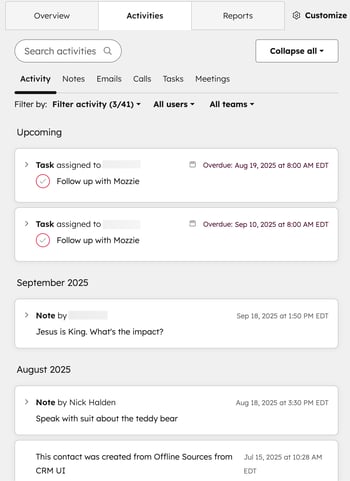
개요 탭 사용
권한 필요 계정의 모든 사용자에게 적용되는 사용자 지정 카드를 재배치하고 추가하려면 슈퍼 관리자 또는 레코드 페이지 레이아웃 사용자 지정 권한이 필요합니다.
이 탭은 최근 또는 예정된 활동, 속성, 연관 관계 등 레코드의 전반적인 개요를 표시합니다.
기록 개요에 접근하는 방법:
- 작업할 레코드 이름을 클릭합니다.
- 중간 열에서 개요 탭을 클릭합니다.
- 카드 목록을 탐색하세요.
- 중간 열의 오른쪽 상단에서 사용자 지정을 클릭하여 표시된 카드를 편집합니다.
활동 타임라인 사용
이 탭은 기록과 관련된 활동을 시간순으로 표시하며, 예정된 활동이 상단에 위치합니다.
활동 타임라인 개요에 접근하려면:
- 작업할 레코드 이름을 클릭합니다.
- 중간 열에서 활동 탭을 클릭합니다.
-
레코드 상단에서 '모두 접기 ' 버튼을 클릭한 후 '모두 펼치기 ' 또는 '모두 접기'를 선택하여 모든 타임라인 활동의 세부 정보를 펼치거나 접으세요.
- 레코드 상단의 활동 검색 필드에 검색어를 입력하여 특정 활동을 검색합니다. 검색 결과는 다음 활동 필드의 용어를 기준으로 반환됩니다: 이메일 제목, 작업 제목, 작업 본문, 메모 본문, 통화 본문, 회의 본문.
-
상단의 탭을 클릭하거나 '필터 적용' 드롭다운 메뉴를 사용하여 활동을 필터링하세요.
- 이메일 탭에서는 일대일 이메일을 기록 및 발송하거나, 이전에 발송 및 수신한 일대일 이메일을 검토할 수 있습니다. 마케팅 이메일은 이메일 탭에 표시되지 않습니다.
- 스레드 이메일 답장을 클릭하면 이메일 응답을 단일 스레드로 접어 표시하며, 가장 최근 메시지가 스레드 상단에 표시됩니다.
- '모든 이메일 답장 표시'를 클릭하면 타임라인에서 개별 이메일을 확장할 수 있습니다 .
-
활동 항목을 클릭하면 세부 정보와 댓글을 편집할 수 있습니다.
- 기타 작업을 수행하려면 활동 위에 마우스를 올린 후 작업을 클릭하고 옵션을 선택하세요:
- 고정: 활동을 타임라인 상단에 고정합니다.
- 기록: 활동의 기록을 확인합니다.
- 링크 복사: 활동의 직접 링크를 복사합니다. 이 링크는 계정 내 사용자만 열 수 있습니다.
- 삭제: 활동을 삭제합니다.
오른쪽 사이드바
레코드 오른쪽 패널에는 관련 레코드 및 첨부 파일의 미리 보기가 포함됩니다. 개체 유형과 HubSpot 구독에 따라 이 패널에는 멤버십, 플레이북, Salesforce 동기화, 기여도 분석 등 다른 도구도 포함될 수 있습니다.
각 카드는 접을 수 있으며,계정의 슈퍼 관리자가 허용한 경우 카드를 드래그하여 재배열할 수 있습니다.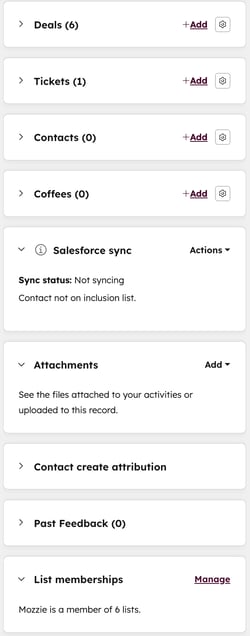
연관된 레코드 보기
레코드 연결 정보는 오른쪽 사이드바의 해당 레코드 카드(예: 회사, 거래, 티켓) 아래 미리보기 카드로 표시됩니다. 레코드를 맞춤 설정하여 사용자 지정 연결 카드를 생성하고 연결된 레코드에 표시되는 세부 정보를 편집할 수 있습니다.
연관된 레코드 카드 표시 편집 방법:
- 작업할 레코드 이름을 클릭합니다.
- 오른쪽 사이드바의 [레코드 이름] (예: 거래) 카드에서 [ settings ] 구성 아이콘을 클릭하여 표시되는 속성과 카드의 순서를 사용자 지정하세요.
- down 의 아래쪽 화살표를 클릭하면 카드가 접히고, rightIcon 의 오른쪽 화살표를 클릭하면 카드가 펼쳐집니다.
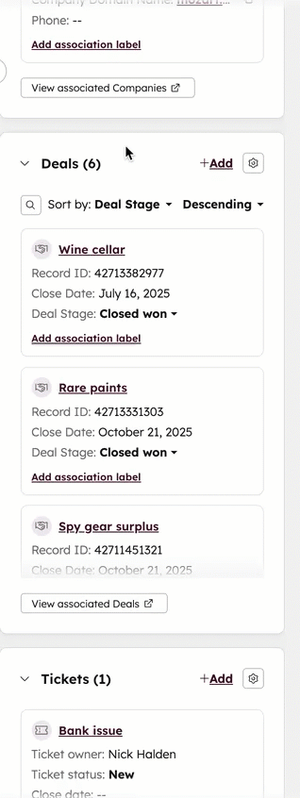
레코드에 연결 추가 및 편집에 대해 자세히 알아보세요.
대화
티켓이 대화 인박스 또는 헬프 데스크의 스레드와 연결된 경우 , 대화 카드가 티켓 레코드의 오른쪽 사이드바에 표시됩니다. 대화 이름을 클릭하면 헬프 데스크에서 해당 대화로 바로 이동합니다. 대화는 새 브라우저 탭에서 열리며, 여기서 스레드를 검토하거나 필요에 따라 후속 조치를 취할 수 있습니다.
받은 편지함 또는 헬프 데스크에서 티켓 작업에 대해 자세히 알아보세요.
라인 항목
라인 항목 카드는 거래 레코드의 오른쪽 사이드바에 표시됩니다. 라인 항목은 라이브러리의 제품 인스턴스 또는 별도로 생성된 일회성 항목입니다. 라인 항목을 거래에 연결할 수 있습니다. 이를 통해 사용자는 거래에서 판매되는 항목과 금액을 파악할 수 있습니다.
견적서
견적 카드에는 거래 기록의 오른쪽 사이드바에 표시됩니다 . 판매가 완료되면 거래와 연결된 연락처에게 보낼 수 있는 견적 문서를 생성할 수 있습니다. 견적 카드에서 '추가'를 클릭하면 현재 보고 있는 거래와 연결된 견적을 생성할 수 있습니다.
기타 오른쪽 사이드바 카드 사용
오른쪽 사이드바에 표시되는 도구는 작업 중인 개체에 따라 달라지며, 아래 목록에서 각 도구에 대해 명시되어 있습니다.
계정 개요
시트 필요 계정 세부 정보 보기 패널을 사용하려면 할당된 Sales Hub Professional 또는 Enterprise 시트가 필요합니다.
계정 개요 카드는 회사 기록의 오른쪽 사이드바에 표시되어 회사에 대한 높은 수준의 요약을 보여줍니다. 개요에는 회사가 타깃 계정인지 여부, 회사와 연결된 연락처 수, 구매자 역할에 대한 정보, 기본 회사 속성에 기반한 회사 기록과의 마지막 참여 및 마지막 접촉 정보가 포함됩니다.
'계정 세부 정보 보기'를 클릭하면 오른쪽 패널에 다음 정보가 표시됩니다:
- 회사와관련된 활동
- 회사와관련된 연락처
- 내부 이해관계자, 즉 회사와 관련된 활동을 생성했거나 참여한 모든 HubSpot 사용자
- 회사와관련된 거래
- 회사와 연결된연락처의 사이트 페이지 조회 수 추적
첨부 파일
레코드에 파일을 첨부할 수 있습니다. 또한 연락처에 기록된 이메일의 일부로 전송된 비인라인 첨부 파일도 볼 수 있습니다.
기여도 보고서
구독 필요 기여도 보고서를 보려면 Marketing 또는 Content Hub Professional 또는 Enterprise 구독이 필요합니다.
이 카드는 연락처 기록 및 거래 기록의 오른쪽 사이드바에 표시되며, 기존 다중 접촉 기여도 보고서를 확인하거나 새로 생성할 수 있습니다.
연락처 기록에서 멀티 터치 연락처 생성 기여도 보고서를 생성한 경우, 연락처 생성 시점을 기준으로 해당 연락처의 비즈니스 상호작용 보고서를 확인할 수 있습니다.
- 속성 모델 드롭다운 메뉴를 클릭하고 보려는 모델 유형을 선택하십시오.
- 거래 레코드에서 클릭하여 거래와 연결된 연락처 활동과 관련된 콘텐츠 또는 상호작용 보고서를 확인하세요.
- 모든 상호작용 보기를 클릭하면 연락처와 관련된 모든 상호작용의 세부 정보를 볼 수 있습니다.
- 보고서 작성기에서 직접 보고서를 보고 편집하려면 '속성 보고서 작성기 열기'를 클릭하십시오.
목록 및 워크플로 멤버십
구독 필요 워크플로를 사용하려면 Professional 또는 Enterprise 구독이 필요합니다.
목록 및 워크플로 멤버십 카드는 연락처 레코드의 오른쪽 사이드바에 표시됩니다 . 레코드의 목록 멤버십 및 워크플로 멤버십 섹션에는 해당 연락처가 속한 목록 및 워크플로 수가 표시됩니다.
- '목록 멤버십 관리'를 클릭하면 연락처가 속한 모든 목록을 볼 수 있습니다. '목록 멤버십' 페이지에서 연락처의 비공개 콘텐츠 등록을 관리할 수 있습니다.
- 워크플로 멤버십 관리를 클릭하면 연락처가 등록되었거나 현재 등록 중인 모든 워크플로를 확인할 수 있습니다. 워크플로 멤버십 페이지에서 연락처를 워크플로에 등록할 수 있습니다 .
플레이북
구독 필요 플레이북 카드를 사용하려면 Sales 또는 Service Hub Professional 또는 Enterprise 구독이 필요합니다.
모든 레코드의 오른쪽 사이드바에 표시됩니다. 레코드와 상호 작용할 때 플레이북을 클릭하면 대화를 안내하기 위한 특정 질문이나 단계가 표시됩니다.
Salesforce 동기화
구독 필요 Salesforce 동기화 카드를 사용하려면 Professional 또는 Enterprise 구독이 필요합니다.
해당 레코드가 HubSpot-Salesforce 통합을 통해 Salesforce와 동기화 중인 경우 모든 레코드에 표시됩니다. 레코드가 Salesforce와 동기화되지 않거나 Salesforce 레코드와의 동기화를 유지하려면 '지금 동기화'를 클릭하세요.